Ponekad su slike bolje od riječi, ili barem dobra pratnja. Možda želite uključiti skicu, ilustraciju ili drugu vrstu crteža u svoj Google dokument. Google nudi alat za crtanje kojima možete pristupiti izravno iz Google dokumenata ili zasebno za izradu i umetanje potrebne skice.
Sadržaj
- Koristite alat za crtanje ugrađen u Google dokumente
- Koristite Google crteže i umetnite svoju skicu
Ovisno o tome želite li svoj crtež samo za trenutni dokument ili za korištenje izvan Dokumenata, evo kako možete crtati Google dokumenti na dva različita načina.
Preporučeni videozapisi
Lako
5 minuta
PC, laptop, tablet ili pametni telefon
Google račun
Koristite alat za crtanje ugrađen u Google dokumente
Ako crtež planirate koristiti samo za trenutačni Google dokument, možete ga izraditi izravno putem aplikacije. Skica se neće spremiti na Google disk za vanjsku upotrebu, ali će se i dalje moći uređivati.
Korak 1: Posjetiti Google dokumenti, prijavite se svojim Google računom i otvorite svoj dokument ili izradite novi.
Korak 2: Postavite kursor u dokument na mjesto gdje želite crtež. Idite do Umetnuti > Crtanje u izborniku i odaberite Novi.
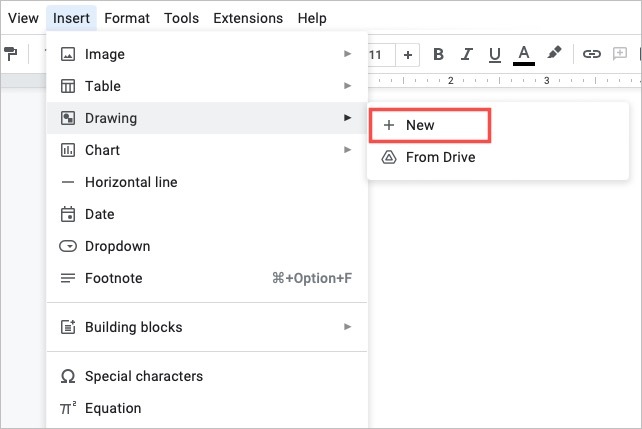
Povezano
- Što je Google Bard? Evo kako koristiti ovog ChatGPT rivala
- Kako izbrisati stranicu u Google dokumentima
- Googleov rival ChatGPT upravo je pokrenut u pretraživanju. Evo kako to isprobati
Korak 3: Kada se alat za crtanje otvori u skočnom prozoru, upotrijebite opcije na alatnoj traci za izradu crteža.
s Radnje izbornika, možete koristiti alate kao što je Word Art za otmjeni tekst i vodiče za nizanje stavki. Pomoću alatne trake možete odabrati linije, oblike, tekst i slike.
Za crtanje slobodnom rukom koristite Crta padajuća strelica na alatnoj traci za odabir Škrabotine.
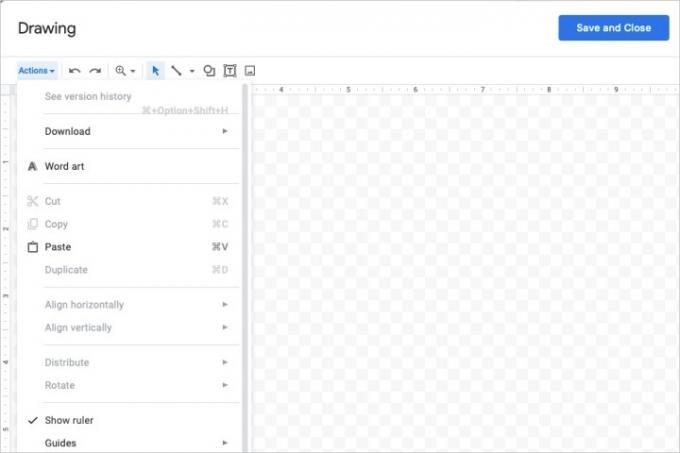
Korak 4: Kada završite, odaberite Spremi i zatvori.

Korak 5: Vidjet ćete da se crtež pojavljuje u vašem dokumentu.
Ako kasnije želite promijeniti crtež, odaberite crtež Uredi na plutajućoj alatnoj traci ispod njega ili dvaput kliknite za ponovno otvaranje prozora za crtanje.

Koristite Google crteže i umetnite svoju skicu
Ako želite potrošiti više vremena na crtež ili ga jednostavno spremiti na Google disk za korištenje izvan dokumenta, možete koristiti Google crteže. Iako radi slično Googleovom alatu za crtanje iznad, možete izravno otići na Google crteže.
Korak 1: Posjetiti Google crteži i prijavite se sa svojim Google računom da biste započeli crtanje.
Korak 2: Počnite tako što ćete svom crtežu dati naslov u gornjem lijevom kutu. Prema zadanim postavkama naziv je "Crtež bez naslova".
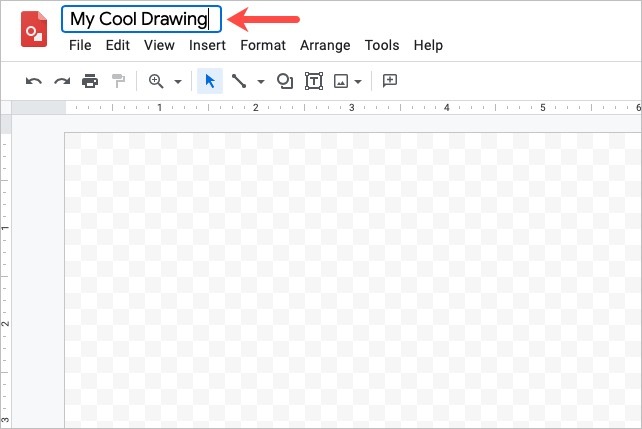
Korak 3: Koristite opcije izbornika i alatnu traku za izradu svoje skice ili ilustracije. Možete uključiti oblike, slike, tekst i linije poput gornjeg alata.
Za crtanje slobodnom rukom odaberite Umetnuti > Crta i izabrati Škrabotine ili koristite Crta padajuća strelica na alatnoj traci za odabir Škrabotine.

Korak 4: Dok radite na svom crtežu, datoteka se automatski sprema. Zatim se pojavljuje na vašem Google disku poput Google dokumenata, tablica i prezentacija.
Kada završite, vratite se na Google dokumente.
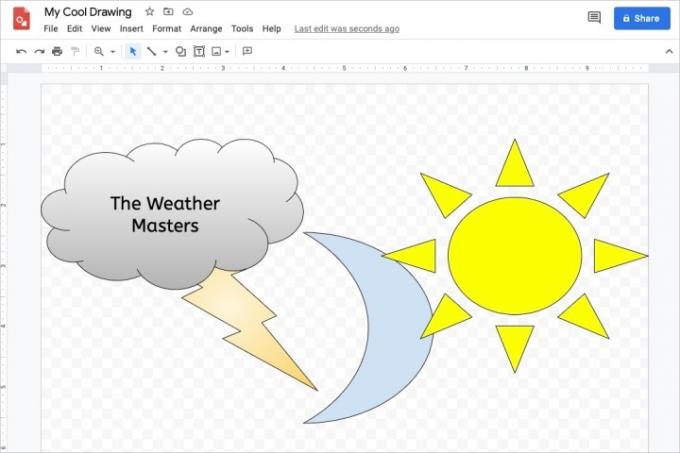
Korak 5: Postavite kursor u dokument na mjesto gdje želite crtež. Izaberi Umetnuti > Crtanje, i ovaj put, odaberite Iz Diska.
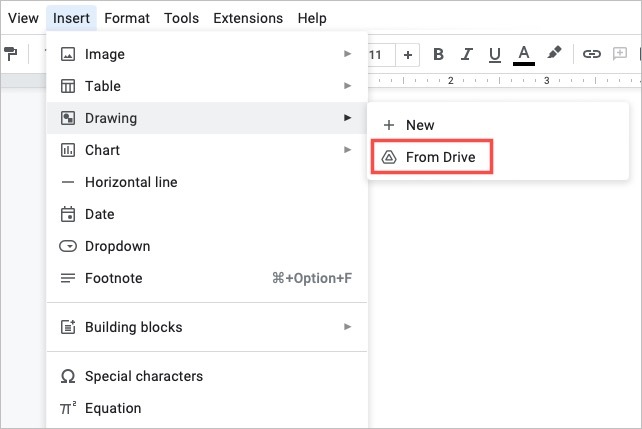
Korak 6: Pronađite svoj crtež i odaberite Izaberi.
Korak 7: Vidjet ćete upit za povezivanje s izvorom ili umetanje nepovezane slike.
- Link na izvor: Ako želite mogućnost jednostavnog uređivanja crteža, odaberite ovu opciju. Zatim možete odabrati Otvoreni izvor u gornjem desnom kutu slike u Google dokumentima kako biste u bilo kojem trenutku izvršili promjene u Google crtežima.
- Umetni nepovezano: Ako ne planirate unositi promjene, možete odabrati ovu opciju. Ako se kasnije predomislite, možete izvršiti izmjene u Google crtežima, a zatim ponovno umetnuti ažuriranu sliku u Google dokumente.
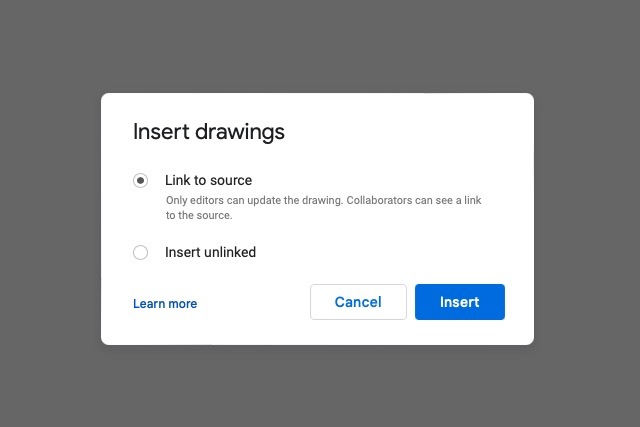
Korak 8: Nakon što odaberete opciju povezivanja, odaberite Umetnuti i vaša će se slika pojaviti u Google dokumentima na mjestu koje ste odabrali.
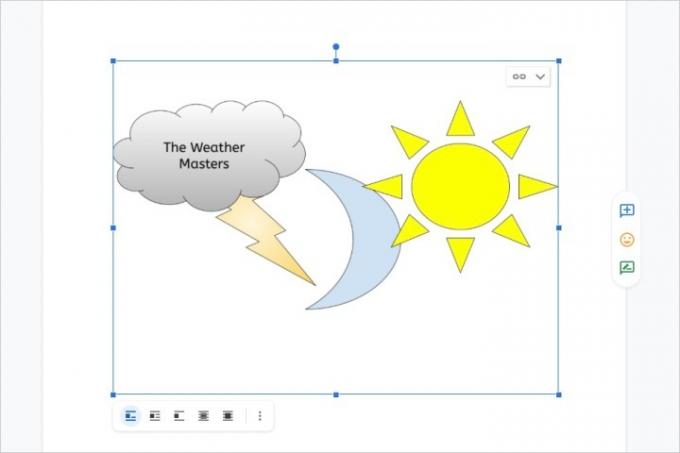
Ako ste se pitali kako crtati na Google dokumentima, sada imate dvije solidne opcije za svoju skicu ili crtež.
Za više pogledajte kako e-potpisati dokument ili kako slične aplikacije vole LibreOffice i OpenOffice raditi.
Preporuke urednika
- Kako dodati fontove u Google slajdove: vodič korak po korak
- Kako koristiti Google SGE — isprobajte sami generativno iskustvo pretraživanja
- Kako dodati indeks i indeks u Google dokumentima
- Kako crtati u Microsoft Wordu
- Kako staviti pribadaču u Google karte
Nadogradite svoj životni stilDigitalni trendovi pomažu čitateljima da prate brzi svijet tehnologije sa svim najnovijim vijestima, zabavnim recenzijama proizvoda, pronicljivim uvodnicima i jedinstvenim brzim pregledima.




